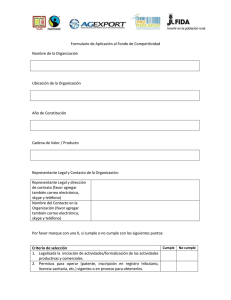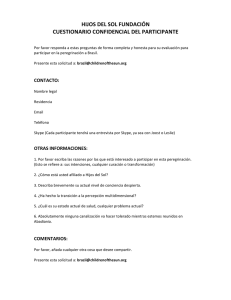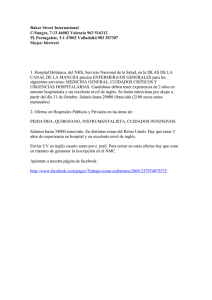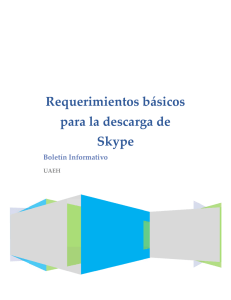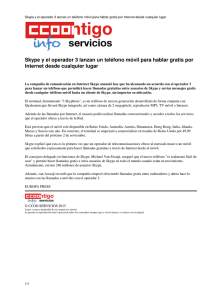Capítulo 4. Llamada Telefónica 4.1 Introducción
Anuncio
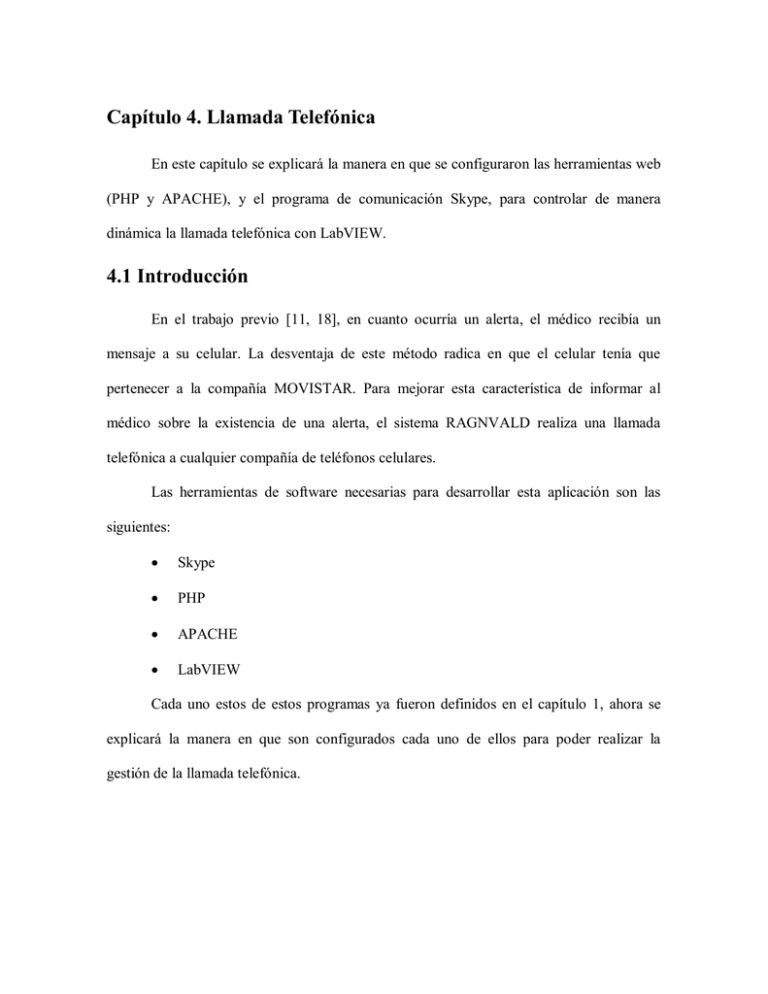
Capítulo 4. Llamada Telefónica En este capítulo se explicará la manera en que se configuraron las herramientas web (PHP y APACHE), y el programa de comunicación Skype, para controlar de manera dinámica la llamada telefónica con LabVIEW. 4.1 Introducción En el trabajo previo [11, 18], en cuanto ocurría un alerta, el médico recibía un mensaje a su celular. La desventaja de este método radica en que el celular tenía que pertenecer a la compañía MOVISTAR. Para mejorar esta característica de informar al médico sobre la existencia de una alerta, el sistema RAGNVALD realiza una llamada telefónica a cualquier compañía de teléfonos celulares. Las herramientas de software necesarias para desarrollar esta aplicación son las siguientes: Skype PHP APACHE LabVIEW Cada uno estos de estos programas ya fueron definidos en el capítulo 1, ahora se explicará la manera en que son configurados cada uno de ellos para poder realizar la gestión de la llamada telefónica. 4.2 Gestión de la llamada telefónica con Skype Skype es un programa que facilita la comunicación alrededor del mundo ya que puede hacer y recibir llamadas desde una computadora hacia otras computadoras, a teléfonos fijos y a teléfonos móviles, permitiendo también mandar mensajes instantáneos entre usuarios. Es importante señalar que realizar llamadas telefónicas con Skype tiene un costo en Euros y una llamada dentro de la república Mexicana tendría un costo aproximado de un peso por minuto. Para la gestión de la llamada, el programa es controlado por sus interfaces de programación de aplicaciones (API), es decir, el gestor de llamadas Skype se controla por medio de programas realizados en otros lenguajes de programación. 4.3 Control de Skype con PHP PHP (Hipertext Processor) es el lenguaje de programación de páginas web que se usará para controlar de manera automática el programa Skype por medio de sus API. El código que se usó para controlar este programa se localiza en la página web siguiente: https://developer.Skype.com/Docs/Skype4COMLib/Call_php Lo primero que hace el código es, si el usuario está conectado a su cuenta en estado offline cambia su estado a online. Posteriormente escribe el número telefónico al cual realizará la llamada y hace que Skype marque a ese número. Mientras la llamada telefónica esta en progreso, el programa reporta cualquier error que ocurra mientras se está realizando. Terminando la llamada telefónica el programa termina su ejecución. 4.4 Ejecutar programas de PHP con la ayuda de APACHE APACHE es un servidor web de código libre que hace que la computadora personal se comporte como servidor, permitiendo que otros usuarios tengan acceso a ella vía Internet. Para poder habilitar a la computadora como un servidor hay que configurar APACHE escribiendo en el archivo httpd.conf la dirección IP de la computadora como se muestra en la Figura 4.1. El acceso al archivo httpd.conf es mediante la ruta INICIO>>Programas>>AppServ>>Configuration Server desde el escritorio de la computadora. Figura 4.1 Configuración de IP En el mismo archivo se tiene que configurar el nombre de la dirección web con la que se tendrá acceso a la computadora, como se muestra en la figura 4.2, para este proyecto el nombre de la dirección web es la misma dirección IP de la computadora. También se tiene que dar la dirección donde se colocarán los programas escritor en PHP para poder ser ejecutados desde esa dirección. Figura 4.2 Configuración dirección web y dirección de archivos. Para que los programas de PHP puedan ser ejecutados de manera correcta el primer paso es ejecutar APACHE, una vez que el servidor web de APACHE esté corriendo, el segundo paso es escribir la dirección IP de la computadora en la barra de direcciones del explorador y el nombre del programa con su extensión *.php separados por un slash (/) como se ilustra en la figura 4.3 y automáticamente se ejecutará el programa. Figura 4.3 Ejemplo de Llamada Telefónica. En la figura 4.3 se muestra la prueba que se realizó al ejecutar el programa de la llamada automática a un teléfono celular. Como podemos observar en la Figura 4.3, el servidor web APACHE esta ejecutándose, y la dirección en la barra de direcciones es http://192.168.1.87/LlamadaP1.php mientras Skype está realizando la llamada a un celular. Esta operación se logra habiendo ejecutado el código descrito en la sección 4.2 mientras está activado el servidor APACHE. 4.5 Control de llamada con LabVIEW Se necesita un explorador de Internet para poder ejecutar los programas de PHP, por lo que se diseñó un sub-programa en LabVIEW llamado Llamada.Vi que simula un explorador de Internet y nos permite el acceso a páginas web, a través de éste se ejecutará el programa que controla Skype y así se tendrá un control más dinámico sobre la llamada telefónica. En cuanto ocurre una alarma, el programa principal accesa al sub-programa Llamada.Vi que simula al explorador web, y en su barra de direcciones escribe el IP de la computadora y el nombre del programa en PHP (llamdaP1.php) y realiza la llamada automáticamente como se muestra en la Figura 4.4. Figura 4.4 Programa de Acceso a Internet en LabVIEW La gestión de la llamada telefónica es la parte más extensa de configurar ya que hay que tener cuidado de escribir el IP de la computadora en el archivo httpd.con, si no, APACHE no podrá ejecutarse. También se debe estar seguro de que APACHE y Skype se estén ejecutando y que además se cuente con suficiente saldo para llamadas telefónicas. De igual manera, en el código de PHP hay que escribir el número al cual se hará la llamada telefónica. 4.6 Descripción de configuración de programas Hasta ahora se ha explicado la manera en cómo se usaron los diferentes programas y ahora se explicará, paso a paso, cómo se debe de instalar y configurar los programas Skype y APACHE. 4.6.1 Descarga de Skype y obtener saldo El programa Skype no necesita una configuración especial para alcanzar los objetivos de llamada telefónica y poder ser controlado por el instrumento virtual. Lo más importante es descargar el programa de la página web oficial de Skype [19], posteriormente a su descarga, instalar el programa y crear una cuenta de usuario de Skype lo cual es totalmente gratis y muy fácil de hacer en la misma página web. Ya teniendo la cuenta de usuario de Skype hay que comprar crédito para poder realizar llamadas a teléfonos fijos o móviles, se accesa en el menú Cuenta y seleccionar Comprar crédito de Skype, como se puede observar en el recuadro azul de la Figura 4.5. Figura 4.5 Comprar crédito de Skype Al seleccionar esta opción se abrirá una ventana en la cual se podrá seleccionar la cantidad de crédito a ser comprado (teniendo como mínimo 10 euros); también se puede seleccionar el modo de pago (véase Figura 4.6), para este proyecto se compró el crédito con una tarjeta de débito MasterCard. Una vez seleccionadas las opciones que se necesitan, se da click en siguiente lo cual lleva a otra ventana, misma que se muestra en la Figura 4.7. Figura 4.6 Comprar crédito de Skype 2 En la Figura 4.7, se ve la ventana que aparece después de seleccionar el modo de pago y el monto de crédito que se quiere comprar. En esta ventana se tiene que proporcionar el nombre del usuario de la tarjeta de crédito, el número de la tarjeta, así como el día de su vencimiento y el código de verificación de la tarjeta; al terminar de escribir los datos correspondientes, se da click en el botón de siguiente para completar el pago y que el saldo sea agregado a la cuenta de Skype. Figura 4.7 Comprar crédito de Skype 3 4.6.2 Instalación de PHP y APACHE Los programas de PHP y APACHE se pueden descargar de la red y su instalación no es compleja, el verdadero problema es configurar las dos plataformas cuando los programas escritos en PHP se quieren ejecutar usando APACHE y un explorador web. Para solucionar este problema, se descargó el instalador appserv-win32-2.5.9 de la página web http://www.appservnetwork.com/ que permite instalar APACHE, PHP y MySQL de manera automática con la configuración correspondiente para que puedan trabajar los tres en conjunto [20]. MySQL es un programa que sirve para la creación de bases de datos en Internet que forma parte de este paquete, pero que no se usará en la realización este proyecto; por lo que se deshabilita su instalación como se muestra en el círculo rojo de la Figura 4.8. Figura 4.8 Instalación del AppServ. Una vez que el instalador ha terminado, se tiene que configurar APACHE para que la computadora personal pueda ser simulada como servidor web, por lo que hay que acceder al archivo httpd.conf con la vía de acceso, como se muestra en la Figura 4.9. Figura 4.9 Dirección de archivo de configuración de APACHE Es necesario introducir el IP actual de la computadora personal como se muestra en la Figura 4.1 y 4.2. El IP de la computadora se puede conocer en la barra de menú de inicio de Windows Vista ubicada en la parte inferior derecha de la pantalla de la computadora, como se muestra en la Figura 4.10. Figura 4.10 Obtención del IP de la computadora 4.6.3 Establecer número telefónico En el apartado 4.2 se mostró la página web de donde se descargó el programa que controla Skype. Ahora en el código hay que establecer el número telefónico al cual se realizará la llamada. En Skype, para hacer una llamada telefónica hay que escribir el número de la siguiente manera: primero un signo +, luego el código del país (el código de México es 52), como la llamada a realizar es a un teléfono celular se debe escribir el número 1, por último se escribe el número del teléfono celular, para realizar las pruebas en este proyecto se usó el número 2221329615. El número final a escribir en el código es +5212221329615. En el código del programa se debe de introducir el número +5212221329615 en la línea 46 como se muestra en el círculo rojo de la en la Figura 4.11. Figura 4.11 Introducir el número en el código 4.7 Resumen del capítulo Se propuso realizar una llamada telefónica al teléfono celular del médico encargado, para el caso en que ocurriera una alarma, por lo que se decidió controlar el programa Skype para esta operación. El programa Skype puede ser controlado por medio de sus API, que permitirán hacer un programa en PHP que controle a Skype; se usa un programa descargado de la página web mencionada en el apartado 4.2. Para ejecutar este programa, se debe tener funcionando el servidor web APACHE con las configuraciones de IP correspondientes y junto con un explorador de Internet escribir la dirección correcta para ejecutar el programa. El explorador de Internet es simulado mediante un programa realizado también en LabVIEW y es llamado sub-programa o subVi. del programa principal del instrumento virtual. Cuando se acciona una alarma se tiene acceso al subVi. que ejecuta el programa que gesta la llamada telefónica; de esta manera la llamada telefónica es controlada por el instrumento virtual. Teniendo la gestión de la llamada telefónica completa y logrando su control por el instrumento virtual, se realizaron pruebas que implican la simulación de señales para generar una alarma manualmente y probar que Skype sí realiza la llamada a un celular, previamente programado y que, posteriormente, termina con la configuración de acceso remoto al sistema RAGNVALD.